Nuevas herramientas y descripcciones de las mismas.
Seleccionar varios objetos a la vez y después borrarlos:
Hay tres métodos de selección:
1.Consiste en seleccionar los objetos abriendo una ventana de Puntos hasta abarcar los objetos deseados y luego pulsar la tecla supr.
2.Pulsar la tecla shift (mayusculas), mientras seleccionamos varios objetos pulsando sobre ellos y a continuación la tecla supr.
3.Abrir el menú edición y pulsar la opción seleccionar todo y a continuación la tecla supr.
Soldadura recorte e intersección:
Tras seleccionar varios objetos aparecen en la barra de herramientas los siguientes botones:

1.-Para soldar varios objetos:
Se seleccionan y a continuación se pulsa el botón

y da el siguiente resultado:
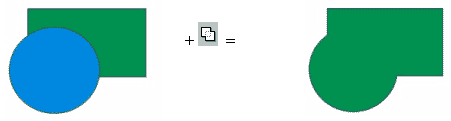
el color del conjunto final es el de elemento de abajo
2.-para recortar varios objetos:
Se seleccionan los objetos y se pulsa

y se separan un poco para ver el resultado final:
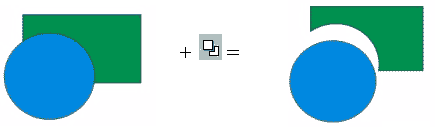
de tal forma, que el objeto situado más abajo es el que sufre el recorte de la parte superpuesta del primer objeto.
3.-intersección de objetos:
Se seleccionan los objetos y se pulsa

y se separan los objetos un poco para ver el resultado, que será el siguiente:
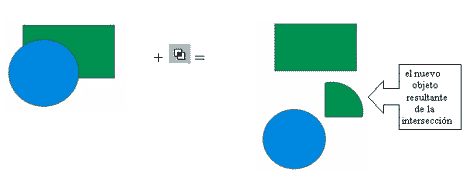
Se crea un nuevo objeto del color del objeto de abajo y que tiene la forma de la intersección del primer objeto con el segundo.
Hay tres métodos de selección:
1.Consiste en seleccionar los objetos abriendo una ventana de Puntos hasta abarcar los objetos deseados y luego pulsar la tecla supr.
2.Pulsar la tecla shift (mayusculas), mientras seleccionamos varios objetos pulsando sobre ellos y a continuación la tecla supr.
3.Abrir el menú edición y pulsar la opción seleccionar todo y a continuación la tecla supr.
Soldadura recorte e intersección:
Tras seleccionar varios objetos aparecen en la barra de herramientas los siguientes botones:
1.-Para soldar varios objetos:
Se seleccionan y a continuación se pulsa el botón
y da el siguiente resultado:
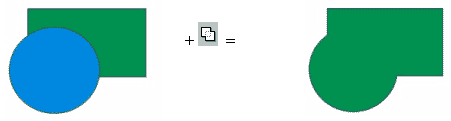
el color del conjunto final es el de elemento de abajo
2.-para recortar varios objetos:
Se seleccionan los objetos y se pulsa
y se separan un poco para ver el resultado final:
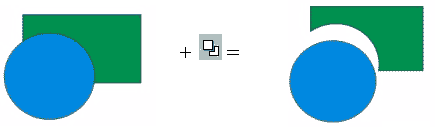
de tal forma, que el objeto situado más abajo es el que sufre el recorte de la parte superpuesta del primer objeto.
3.-intersección de objetos:
Se seleccionan los objetos y se pulsa
y se separan los objetos un poco para ver el resultado, que será el siguiente:
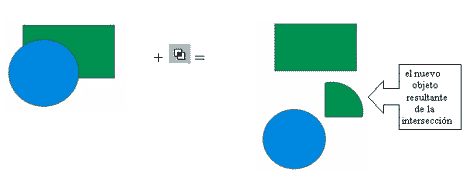
Se crea un nuevo objeto del color del objeto de abajo y que tiene la forma de la intersección del primer objeto con el segundo.
Juan Manuel Diaz Arjona